Die map Toepassingsgegevens in die Windows-bedryfstelsel van die XP-verspreiding is 'n verborge stelselgids en stoor stoorlêers vir toepassings, konfigurasies en ander bronne waartoe toegang is tot programme wat op 'n rekenaar geïnstalleer is.
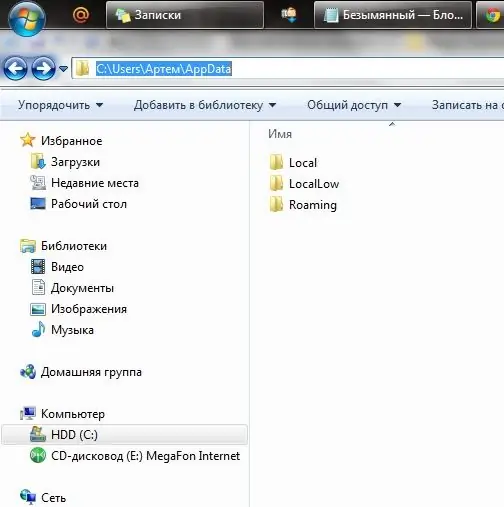
Instruksies
Stap 1
Aangesien hierdie gids in Windows XP versteek is, moet u eers die vertoon van verborge stelselgidse aktiveer. Om dit te doen, begin die beheerpaneel en soek "Mapopsies", of vind dieselfde item in die eienskappe van enige vouer in die boonste konteksmenu. " Vervolgens moet u die parameter "Versteekte lêers en dopgehou" -parameter vind en die vinkie daarby aanmerk. Na die voltooide bewerking, klik in die venster "Mapopsies" op "Pas toe" en dan op "OK".
Stap 2
Elke gebruikersrekening (gebruiker) wat in die bedryfstelsel geskep word, het 'n toepassingsgids. Aangesien die OS-verspreiding gewoonlik uitgepak word na die logiese stasie "C", is die Toepassingsdata-lêergids in die volgende pad geleë:
C: / Dokumente en instellings / gebruiker / Toepassingsdata
Waar 'gebruiker' 'n gebruikersnaam of rekening is, byvoorbeeld 'Andrey'. Toepassingsdata-administrateur is langs die pad geleë:
C: / Documents and Settings / Administrator / Application Data
Die gedeelde gids vir toepassingsdata is hier:
C: / Dokumente en instellings / Alle gebruikers / Toepassingsdata
U kan die pad waar die gids geleë is, invoer deur na enige map te gaan en die pad in die adresbalk bo-aan die skerm te skryf. Nadat u die pad binnegegaan het, druk die "Enter" -toets.
Stap 3
In Windows Vista en Windows 7 het Microsoft die argitektuur en ligging van stelselmapers verander, daarom is Application Data slegs 'n "stub" en 'n omleidingsmap vir toepassings wat onder Windows XP en vroeëre weergawes van die bedryfstelsel geskryf is.
In die map waartoe u toegang wil hê, moet u regsklik en die "Eienskappe" -item in die konteksmenu kies. In die venster wat verskyn, kies die tab "Beveiliging" en volg die ketting "Bykomend - eienaar - verander". Kies die groep administrateur of rekeningnaam en klik op Pas toe, dan OK. Vir die vouer moet u ook die vinkie "Verander eienaar van onderhouers en voorwerpe" aanmerk.
Stap 4
Om toegang tot 'n nuwe vouer in hierdie argitektuur te kry, moet u die pad volg:
C: / Gebruikers / gebruiker / AppData
Waar "gebruiker" die gebruikersnaam is.






